Windows右键菜单添加以VS Code打开🍻

目的:
右键单击文件夹,可以使用以vscode打开
右键单文件或者空白处,可以使用vscode打开
更改右键菜单的本质都是去更改注册表,网络上可以搜索到很多更改注册表的方法,当然也有拥有图形化界面的小工具能够实现其功能。比如 软媒魔方中的软媒设置大师👇
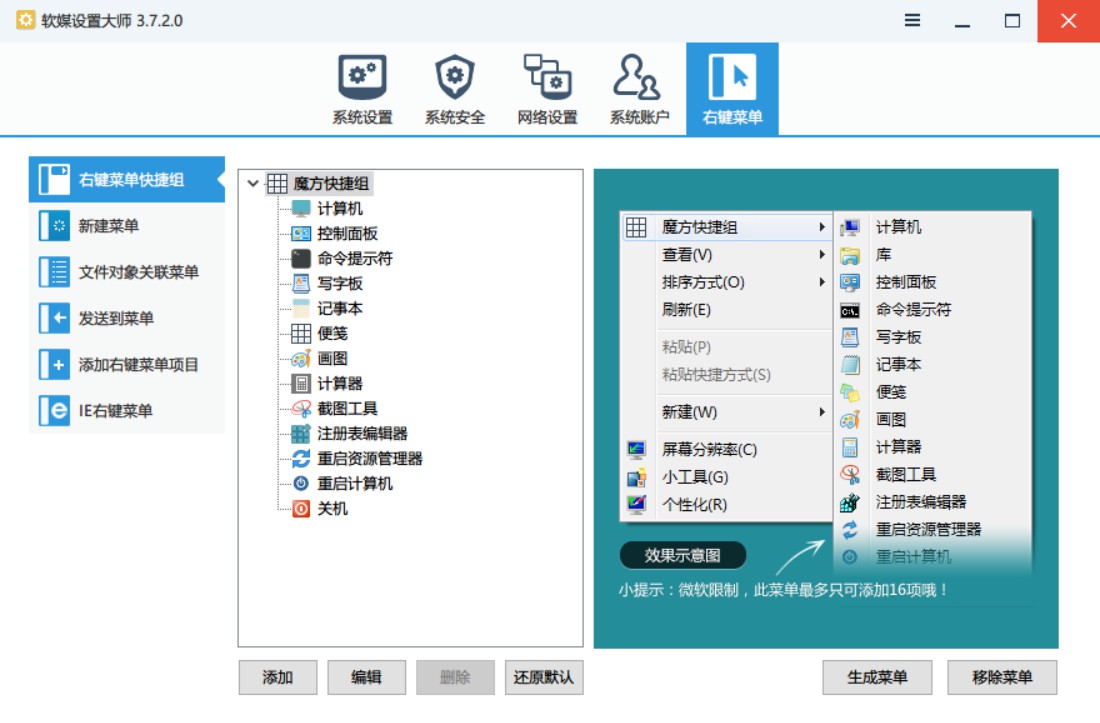
或者右键菜单管理工具 Right Click Enhancer Professional v4.5.5 👇
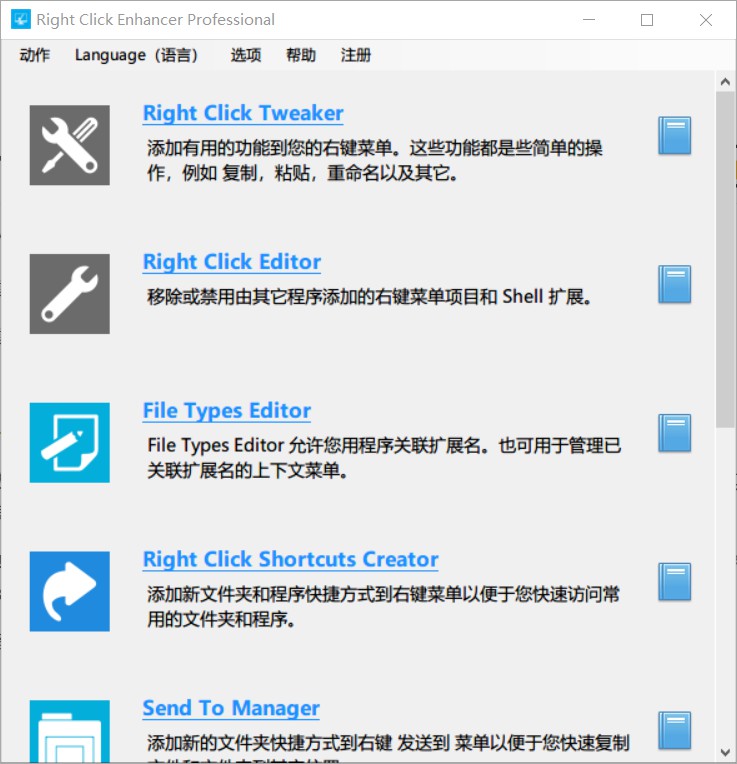
还有RightMenuMgr 一款强大的右键菜单管理工具 👇

其提供“文件”、“文件夹”、“磁盘”等几乎所有地方的右键菜单管理, RightMenuMgr 附加提供了 IE 右键菜单管理。并且 RightMenuMgr 还允许你自己添加自定义右键菜单,十分之方便!感觉它的条目比较清晰,文件、文件夹等都分类了,所以今天我选择使用它来更改我的右键菜单。下载地址在:小众软件
首先,选择左边的文件夹,然后右边就出现了很多已有的快捷菜单条目了,此时在右边的空白出右击,选择增加扩展项,然后在其中菜单名称与执行的命令即可。

在VS Code打开文件夹时显示的名称,执行的命令为
1 | "D:\20190113\AboutStudy\\Microsoft VS Code\\Code.exe" "%V" |
其中第一个参数是我软件的安装路径,选择你自己的替换即可,第二个参数"%V"实现的效果其实就是把此文件夹的路径传入VS Code中,不用改。
然后,在任意一个文件夹上右击就会出现在VS Code中打开的快捷菜单了


同理,要打开文件的话就在软件的左边选择所以文件,然后同样增加一个扩展项就行了,只不过将命令行改为
1 | "D:\20190113\AboutStudy\Microsoft VS Code\Code.exe" "%1" |

这样就能将选中的文件在VS Code中打开了

如果你需要将其他软件的快捷方式添加到右键菜单中,使用上述方法,更改软件路径即可 😁